Raspberry Pi Zero Wで作るPimoroniのPirate Radio AirPlayレレシーバー
皆さん、今日は、株式会社虹賢舎の川島です。
前回の記事でRaspberry Pi Zero Wで作るPimoroniのPirate Radioのインタネットラジオを実現しました。
今日の記事ではRaspberry Pi Zero Wで作ったPimoroniのPirate RadioをAirPalyのレシーバーにしてみます!
これも難しくないです。
Pimoroniの人たちが、もう便利なScriptをまとめてくれました。
ここで、その手順をご紹介します。

目次
STEP-1 コマンド実行
この1行だけです!
curl -sS get.pimoroni.com/airdac | bash
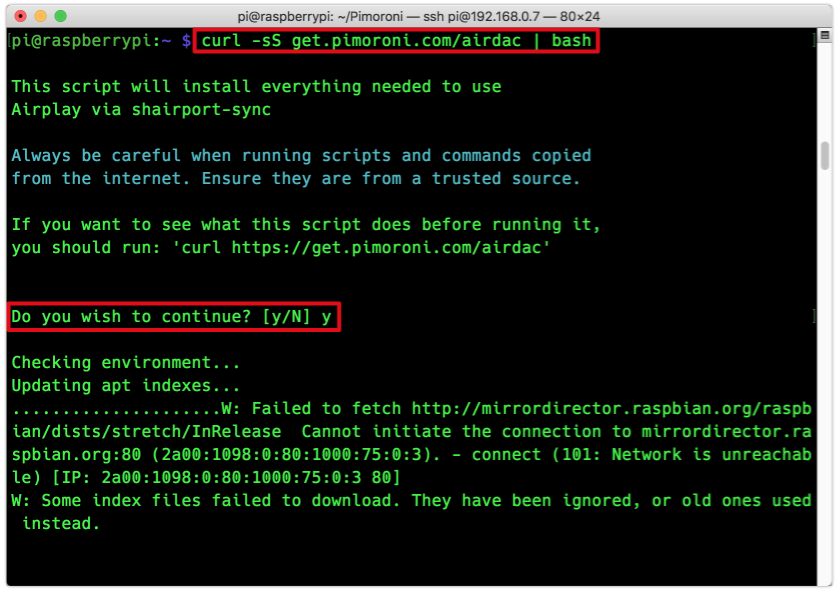
STEP-2 コマンド実行
あなたのオーディオデバイスを選びましょう。ここはPimoroniのPirate Radioを使っていますので
1番の pHAT BEATを選びましょう。
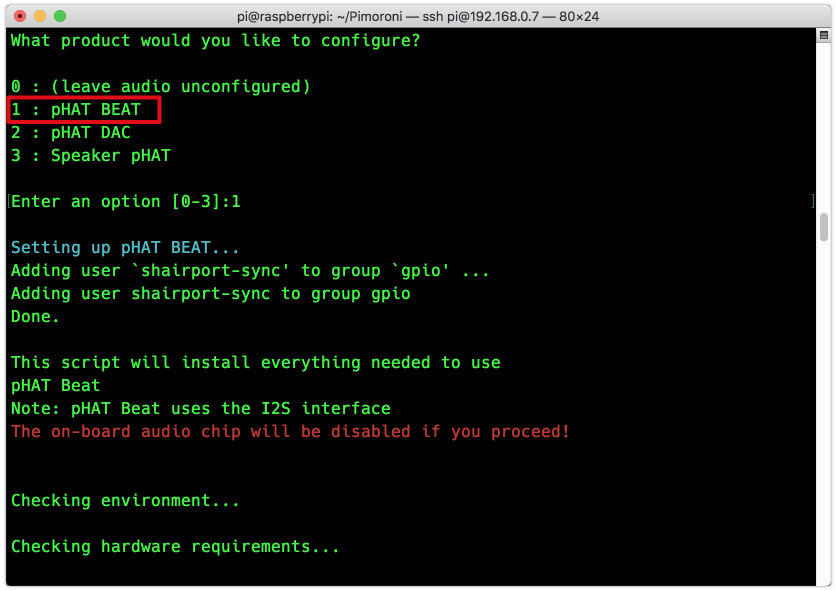
しばらく、必要なライブラリーをチェックしたり、インストールしたりします。
でも、もし前のインタネットラジオをインストールしていれば
ここでは、ほとんどチェックするだけで、済みます。
全てが終わったら、再起動しますか?って聞かれます「Y」で再起動します。
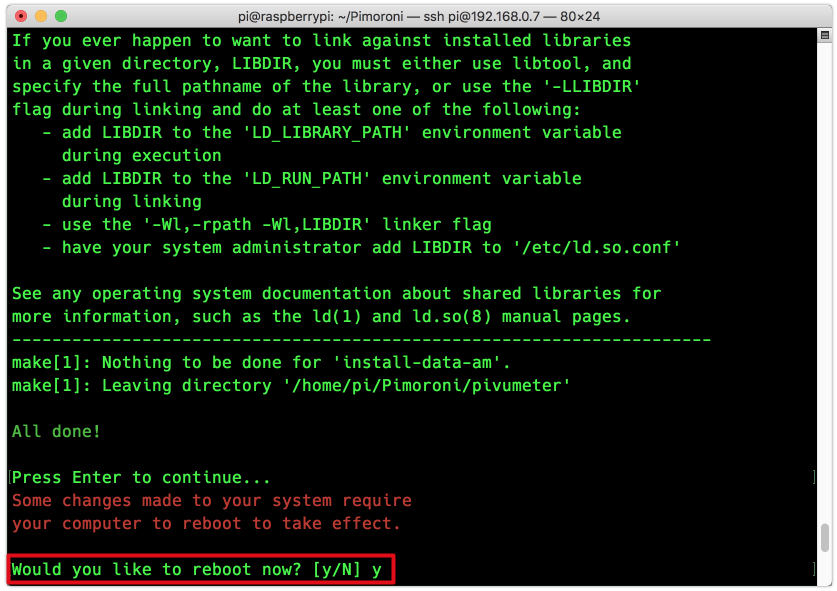
STEP-3 使ってみる!
ここはあなたのiPhoneが登場します!
PimoroniのPirate Radioが待機します。
私の場合は、前のインタネットの設定がそのままで、再起動したら、ラジオの音楽がそのまま流れます。
そこで、一回「一時停止」のボタンを押して、ラジオを止めます。

次は、iPhoneから、音楽を再生します。(ここでは、Podcastを再生します。)
Podcastの画面で、出力先を選べるようになっています。
そこに、Raspberrypiの選択肢が現れるはずです。
Raspberrypiを選びます。
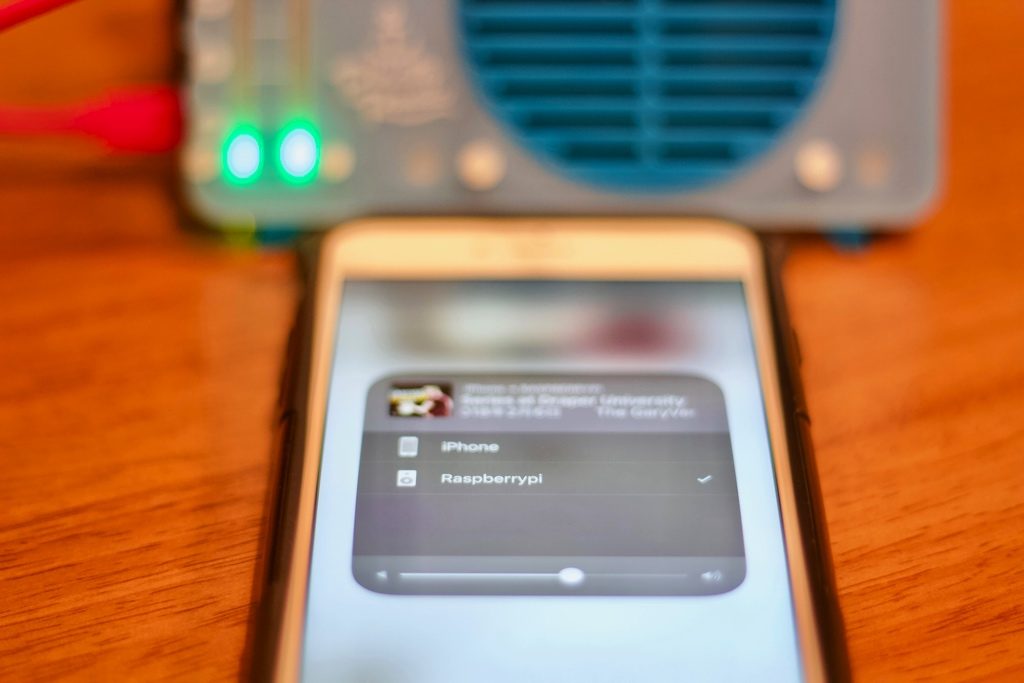
いかがですか?
iPhoneの音声が、RaspberryPiに行きましたか?
あなたのPimoroniのPirate Radioから、iPhoneが再生している音声が流れてきたら、成功です!
ここで、「一時停止」ボタンをもう一回押すと、ラジオの音楽も一緒に流れます!
まとめ
今回のAirPlayレシーバーの機能を追加しましたが
前回のインタネットラジオの機能が上書きされる訳ではありません。
次回は、他のHackをやってみたいと思います。
ではまた。


